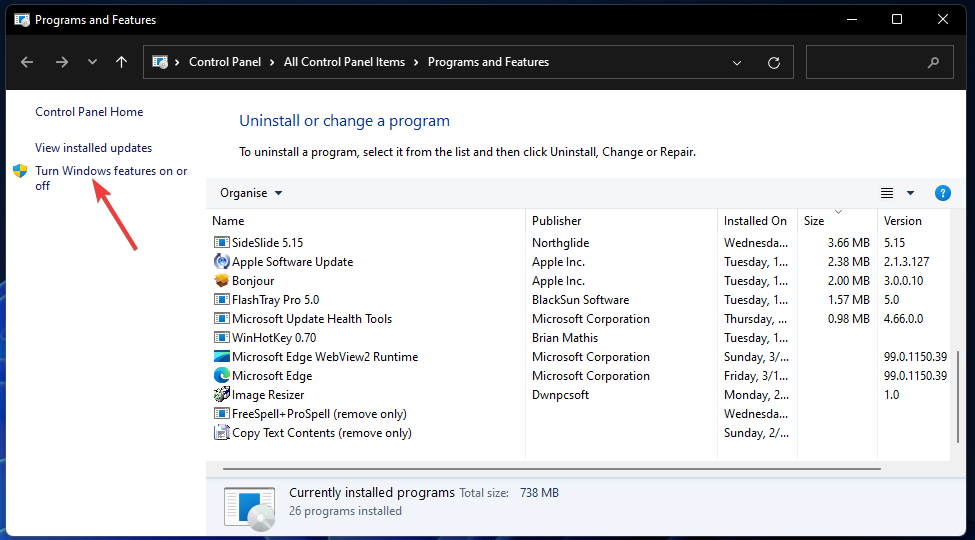- A Microsoft vízjeleket alkalmaz azokon a számítógépeken, amelyeken kötelező a Windows 11 telepítése.
- Az univerzális vízjel-letiltó egy nagyszerű eszköz, amely segít eltávolítani a vízjelet.
- Áttekintünk néhány egyéb megoldást is, amelyek segítségével eltávolíthatja a vízjelet.

xTELEPÍTÉS A LETÖLTÉSI FÁJLRA KATTINTVA
Ez a szoftver kijavítja a gyakori számítógépes hibákat, megvédi Önt a fájlvesztéstől, a rosszindulatú programoktól és a hardverhibáktól, és optimalizálja számítógépét a maximális teljesítmény érdekében. Javítsa ki a számítógéppel kapcsolatos problémákat és távolítsa el a vírusokat 3 egyszerű lépésben:
- Töltse le a Restoro PC Repair Tool eszközt amely a szabadalmaztatott technológiákkal együtt jár (szabadalom elérhető itt).
- Kattintson Indítsa el a szkennelést hogy megtalálja azokat a Windows-problémákat, amelyek számítógépes problémákat okozhatnak.
- Kattintson Mindet megjavít a számítógép biztonságát és teljesítményét érintő problémák megoldásához
- A Restorót letöltötte 0 olvasói ebben a hónapban.
Problémái vannak a Windows 11 képernyő jobb alsó sarkában lévő bosszantó vízjellel? És nem tudod, hogyan kell eltávolítani?
Az Universal Watermark Disabler for Windows 11 egy olyan eszköz, amely segíthet a bosszantó vízjel eltávolítása a Windows képernyő jobb alsó sarkában, ami zavarja a háttérképet és az általános élményt.
Minden további nélkül kezdjük.
3 megoldás a vízjel eltávolítására a Windows 11 rendszerből
1. Távolítsa el a vízjelet az Universal Watermark Disabler segítségével
A legegyszerűbb módja annak, hogy távolítsa el a Értékelési másolat A vízjel a Windows 11 rendszerben az Universal Watermark Disabler, egy harmadik féltől származó ingyenes alkalmazás használata, amely mindenféle vízjelet eltávolít.
De mielőtt elkezdené, kérjük, hogy készítsen biztonsági másolatot az összes adatot, miközben lecseréli a rendszerfájlokat basebrd.dll.mui és shell32.dll.mui és ez a folyamat néha stabilitási problémákat okozhat.
Ne feledje azt is, hogy a rendszerfájlok rendszeres cseréje a számítógép tönkremenetelét okozhatja, ezért ne tegye ezt szokássá.
- Töltse le az univerzális vízjel-eltávolítót.
- Kivonat a .postai irányítószám fájlt a kívánt helyre.

- Nyissa meg a kicsomagolt mappát, majd kattintson a jobb gombbal a UWD.exe fájlt és válassza ki Futtatás rendszergazdaként.

- Az UAC párbeszédpanelen kattintson a gombra Igen.
- Elindul az Universal Watermark Disabler.
- Kattintson Telepítés a telepítési folyamat folytatásához.

- Figyelmeztető üzenetet kap, kattintson Rendben.
A Windows 11 univerzális vízjel-letiltója eltávolítja a vízjelet a Windows számítógépről.
2. Távolítsa el a vízjelet a beállításszerkesztővel
Tudtad, hogy a vízjelet a rendszerleíró adatbázis szerkesztő? További információért kövesse az alábbi lépéseket.
- Nyissa meg a Futtatás párbeszédpanelt a gomb megnyomásával Győzelem + R
- típus regedit és ütött Belép kulcs.

- A felső sávban lépjen a következő helyre:
Számítógép\HKEY_CURRENT_USER\Vezérlőpult\Asztal - Keresse meg és kattintson rá Asztali, és a jobb oldali ablaktáblában kattintson duplán a ikonra PaintDesktopVersion.

- Módosítsa az értékadatokat erre: 0 és kattintson rá Rendben.

Indítsa újra a rendszert, hogy megjelenjenek a hatások.
- A Windows 11 nem indul újra? Itt van, hogyan javíthatja ki a problémát
- A Windows 11 nem ismeri fel az iPodot? Íme, mit kell tenni
- Javítva: A Windows 11 tűzfal blokkolja a nyomtatót
- A BIOS frissítése USB nélkül
- Hogyan lehet gyorsan törölni a gyorsítótárat a Windows 11 rendszerben
3. Távolítsa el a vízjelet a Könnyű hozzáférés beállításaival
A Könnyű hozzáférés beállításaival eltávolíthatja a vízjelet. A vízjel eltávolítása meglehetősen egyszerű.
- Keressen rá Könnyű hozzáférés beállításokat a tálcán vagy a vezérlőpulton lévő nagyítóra kattintva.

- Válassza ki a lehetőséget Hogy a számítógép könnyebben látható legyen.

- Törölje a pipát Távolítsa el a háttérképeket.

- Kattintson Alkalmaz majd kattintson rá Rendben.
E lépés után nem találja a vízjelet az asztalon.
A Microsoft Windows 11 rendszernek a legújabb hardverre van szüksége a Windows 11 számítógépre történő telepítéséhez. A korábbi Windows-frissítésekkel ellentétben a nem támogatott és régebbi hardvereket nem lehet Windows 11-re frissíteni.
A Microsoft még arra is figyelmeztetett, hogy nem szállít szoftverfrissítéseket azoknak a felhasználóknak, akik erőszakkal telepítik a Windows 11-et nem támogatott hardverekre. Ennek ellenére sok közülük kényszeresen telepítve van, hogy megtapasztalhassa a Windows legújabb verzióját.
Ez az oka annak, hogy a Microsoft vízjelet hagy, hogy emlékeztesse a felhasználókat, hogy a Windows 11 rendszert nem támogatott hardveren futtatják.
 Még mindig vannak problémái?Javítsa ki őket ezzel az eszközzel:
Még mindig vannak problémái?Javítsa ki őket ezzel az eszközzel:
- Töltse le ezt a PC-javító eszközt Kiváló értékelést kapott a TrustPilot.com oldalon (a letöltés ezen az oldalon kezdődik).
- Kattintson Indítsa el a szkennelést hogy megtalálja azokat a Windows-problémákat, amelyek számítógépes problémákat okozhatnak.
- Kattintson Mindet megjavít a szabadalmaztatott technológiákkal kapcsolatos problémák megoldására (Exkluzív kedvezmény olvasóinknak).
A Restorót letöltötte 0 olvasói ebben a hónapban.